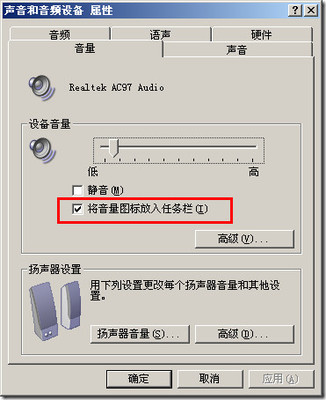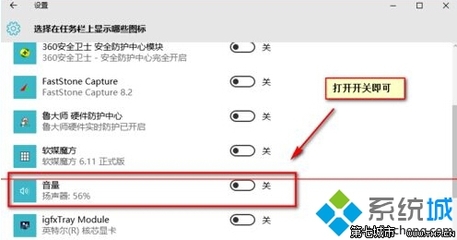发布时间:2018年04月10日 22:48:33分享人:我吃货我自豪来源:互联网19
Win7音量调节小喇叭不见了怎么办?――简介
下边给出 win7 音量调节小喇叭不见的 解决方法,希望能帮助到大家呵呵!!
Win7音量调节小喇叭不见了怎么办?――工具/原料
win7Win7音量调节小喇叭不见了怎么办?――方法/步骤
Win7音量调节小喇叭不见了怎么办? 1、
1)按组合键"win +R" 调出运行窗口
2)键入“regedit”
3)回车
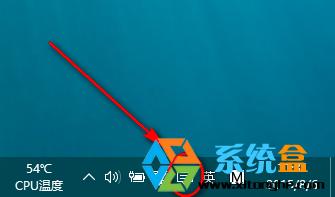
Win7音量调节小喇叭不见了怎么办? 2、
1)打开注册表对话框后
依次打开并找到“HKEY_LOCAL_MACHINESOFTWAREMicrosoftWindowsCurrentVersionRun;”
Win7音量调节小喇叭不见了怎么办? 3、
1)右键“Run”
2)选择“Systray”
3)双击“Systray”键值
4)输入"c:windowssystem32Systray.exe";
Win7音量调节小喇叭不见了怎么办? 4、
1)选择“确定”
2) 退出注册表 okay了
爱华网本文地址 » http://www.aihuau.com/a/8104150103/194620.html
更多阅读

Win7任务栏小喇叭不见了怎么弄?——简介任务栏右边有个调声音的喇叭,但是有时候那个喇叭却不在那里,碰巧还要调音量,怎么办呢?笔者分享一下怎么把那个小喇叭弄出来Win7任务栏小喇叭不见了怎么弄?——方法/步骤Win7任务栏小喇叭不见了怎
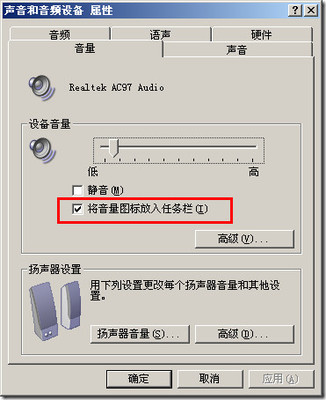
在大家应用Windows XP操作系统的时候有许多朋友都遇到过电脑右下角的小喇叭突然不见了,为什么喇叭会不易而飞呢,这里总结下,有的是安装某种软件或电脑中存在了某些病毒,还有就是误操作使系统右下角小喇叭消失了,那么出现这类现象如
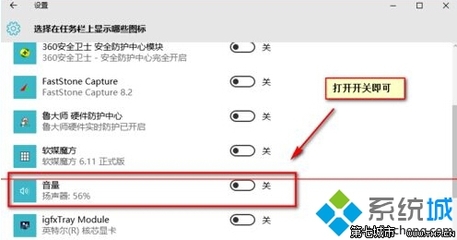
碰到朋友遇到这样的问题,就是电脑计算机任务栏上的音量小图标经常消失,网络上看到的解决办法是这样的1>在图标的地方右键,把它打色勾就行或者开始------计算机设置----计算机的控制面板----音频-----把图标放在任务栏打上勾----右下

Windows 7右下角的小喇叭不见了――简介今天打开计算机,发现右下角的小喇叭不见了,昨天我上机还有的,不知后来孩子上了一会后,怎么把小喇叭弄丢了,小孙子只有7岁,他也说不清楚。如何才能把小喇叭找回来呢?Windows 7右下角的小喇叭不见了―
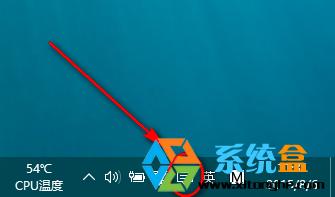
Win7音量调节小喇叭不见了怎么办?――简介下边给出 win7 音量调节小喇叭不见的 解决方法,希望能帮助到大家呵呵!!Win7音量调节小喇叭不见了怎么办?――工具/原料win7Win7音量调节小喇叭不见了怎么办?――方法/步骤Win7音量调节小喇叭不见
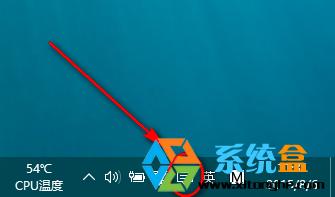
 爱华网
爱华网